ZMC408CE硬件介紹
ZMC408CE是正運動推出的一款多軸高性能EtherCAT總線運動控制器,具有EtherCAT、EtherNET、RS232、CAN和U盤等通訊接口,ZMC系列運動控制器可應用于各種需要脫機或聯機運行的場合。
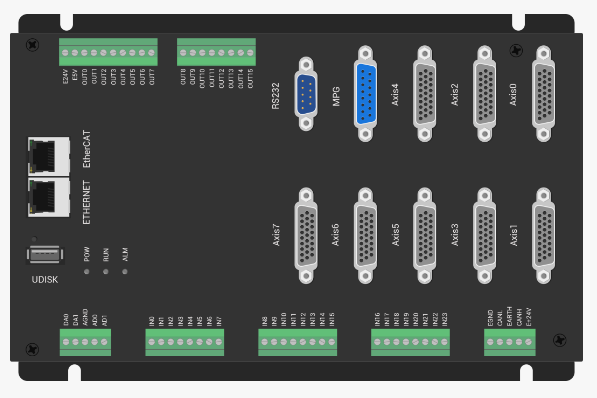
ZMC408CE支持8軸運動控制,最多可擴展至32軸,支持直線插補、任意圓弧插補、空間圓弧、螺旋插補、電子凸輪、電子齒輪、同步跟隨等功能。
ZMC408CE支持PLC、Basic、HMI組態三種編程方式。PC上位機API編程支持C#、C++、LabVIEW、Matlab、Qt、Linux、VB.Net、Python等接口。
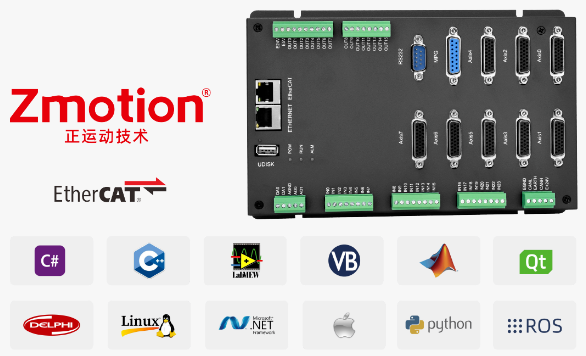
ZMC408CE支持8軸運動控制,可采用脈沖軸(帶編碼器反饋)或EtherCAT總線軸,通用IO包含24路輸入口和16路輸出口,部分IO為高速IO,模擬量AD/DA各兩路,EtherCAT最快125us的刷新周期。
ZMC408CE支持8個通道的硬件比較輸出、硬件定時器、運動中精準輸出,還支持8通道PWM輸出,對應的輸出口為OUT0-7,支持8個通道同時觸發硬件比較輸出。
更多關于ZMC408CE的詳情介紹,點擊“推薦|8通道PSO的高性能EtherCAT總線運動控制器”查看。
PCIE464M硬件介紹
PCIE464M是一款基于PCIe的PCI Express的EtherCAT總線運動控制卡,具有多項實時和高精度運動控制控制功能。
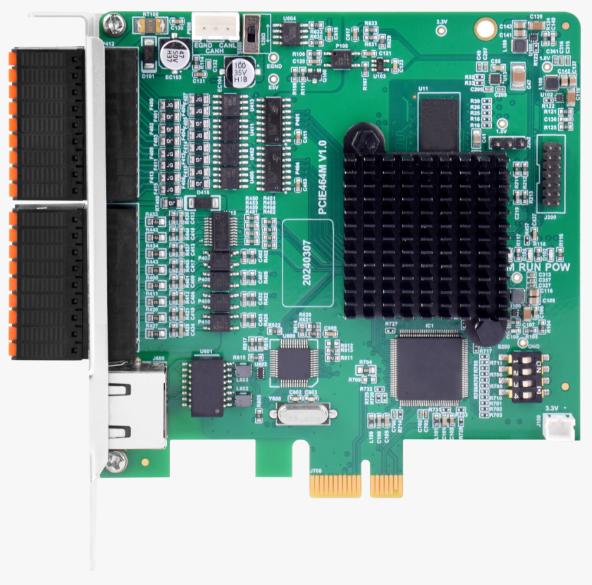
用戶可直接將PCIE464M嵌入標準PC機實現高性能的EtherCAT運動控制功能,實現高精多軸同步控制,EtherCAT控制周期最小可達100us!
PCIE464M內置多路高速IO輸入輸出,可滿足用戶的多樣化高速IO應用需求,如:高速色標鎖存、高速PWM、多維位置比較輸出PSO、視覺飛拍、速度前瞻、編碼器位置檢測等應用。

PCIE464M運動控制卡上自帶16進16出,第三方圖像處理工控機或PC無需額外配置IO數據采集卡和PLC,即可實現IPC形態的機器視覺運動控制一體機,簡化硬件架構,節省成本,軟硬件一體化。
更多關于PCIE464M的詳情介紹,點擊“PCIE464M-高速高精,超高速PCIe EthrtCAT實時運動控制卡”查看。
一、Python語言開發流程
1.本文案例Python開發環境
操作系統環境:Win10_64位
Python版本:python-3.10.10-amd64.exe
Pycharm版本:pycharm-community-2024.1.3.exe
2.Python開發前對環境、解析器進行配置
1)安裝漢化包:點擊file → setting → plugins,然后搜索Chinese中文包。
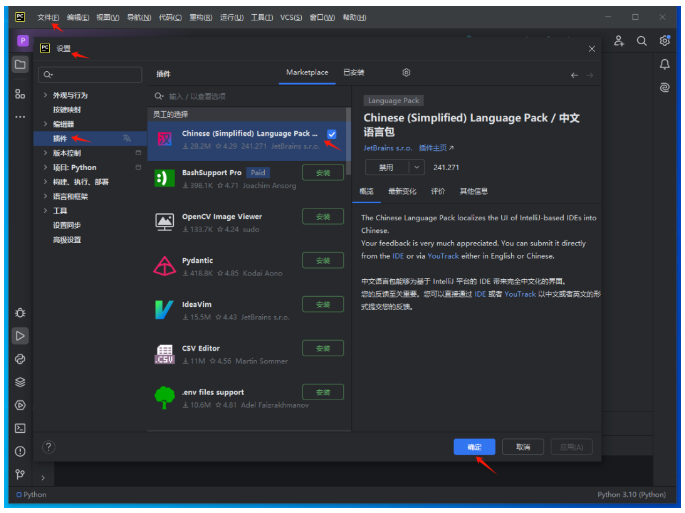
2)python解析器安裝Pyside2軟件包(QT庫):File → Settings → Project pythonProject。
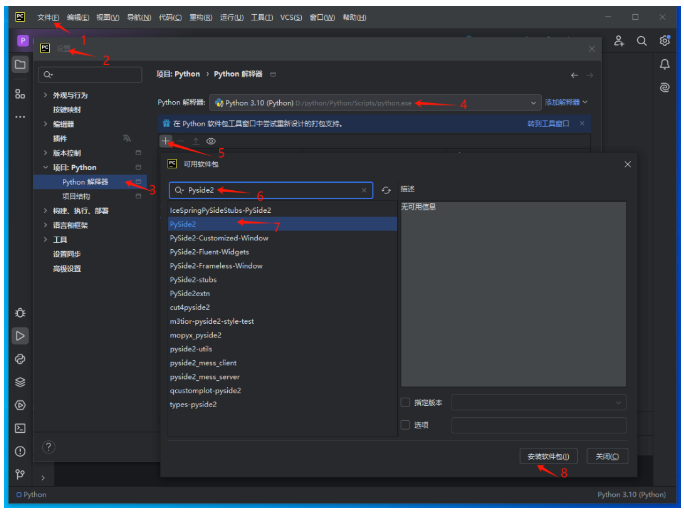
3)配置自定義控件:File → Settings → Tools → External Tools點擊+新增自定義工具。
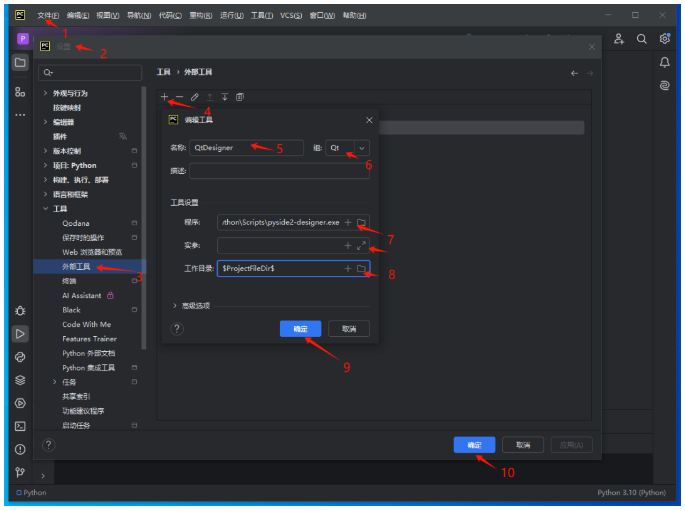
自定義QtDesigner
目的:用于生成.ui文件
Name:QtDesigner
Group:Qt
Program:PySide2安裝路徑下的 designer.exe 路徑
例如:C:PythonPython39Scriptspyside2-designer.exe
Working directory:$ProjectFileDir$
自定義Pyside2-uic
目的:將制作好的.ui文件轉化為.py文件
Name:Pyside2-uic
Group:Qt
Program:Python安裝目錄下Scriptspyside2-uic.exe
例如:C:PythonPython39Scriptspyside2-uic.exe
Arguments:$FileName$ -o $FileNameWithoutExtension$.py
Working directory:$FileDir$
自定義Pyside2-rcc
目的:將圖片文件轉化為.py文件
Name:Pyside2-rcc
Group:Qt
Program:Python安裝目錄下Scriptspyside2-rcc.exe
例如:C:PythonPython39Scriptspyside2-rcc.exe
Arguments:$FileName$ -o $FileNameWithoutExtension$_rc.py
Working directory:$FileDir$4)配置好自定義控件后,后續可以直接在pycharm菜單中使用。
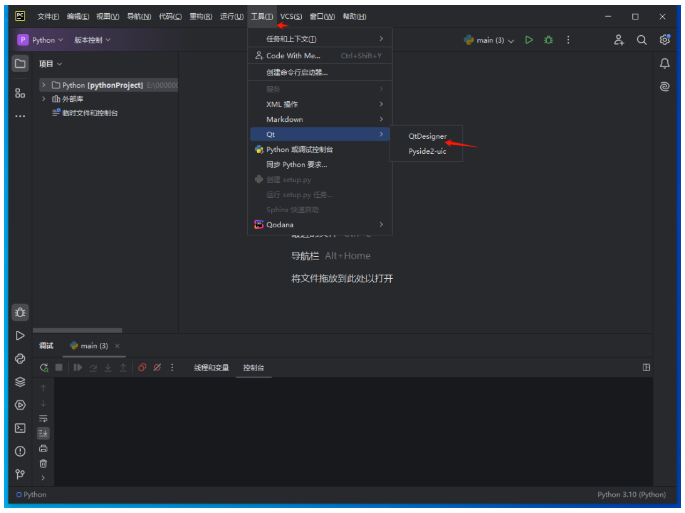
二、Python+Qt進行運動控制開發
1.新建項目
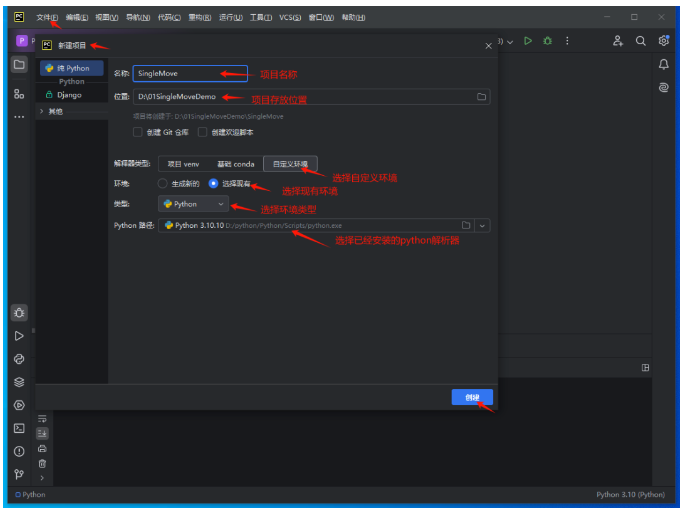
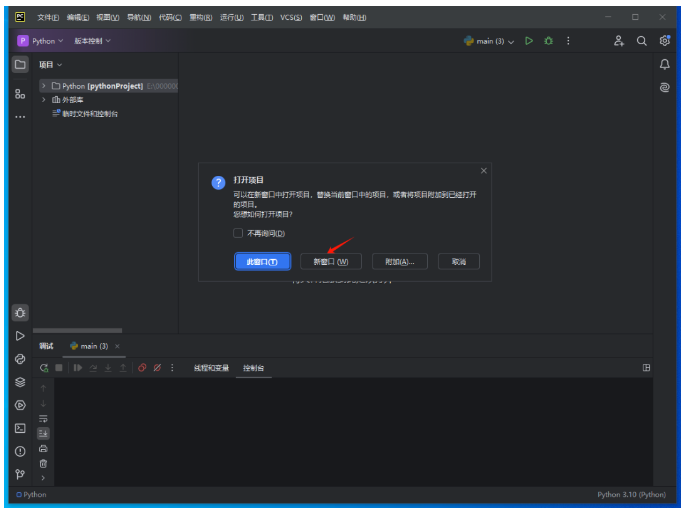
2.UI設置界面
1)進入項目ui設置界面:工具 → Qt → QtDesigner。
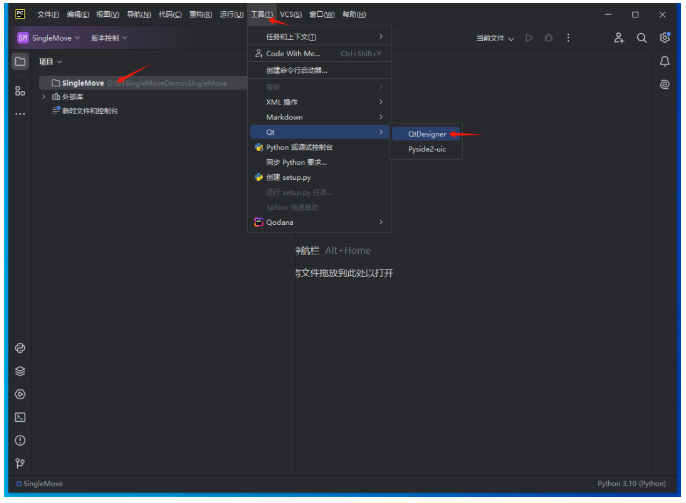
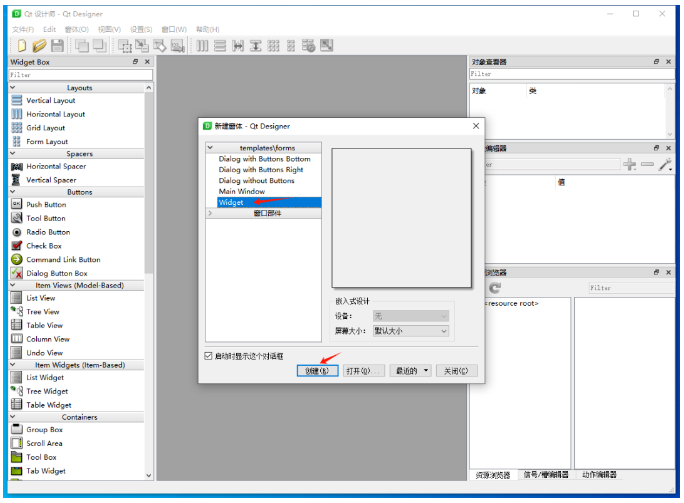
2)設置項目Ui:通過拖動控件到界面設置ui。
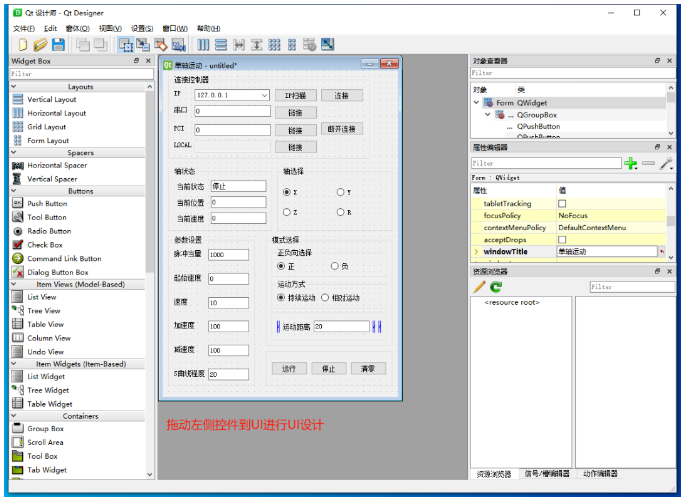
3)ui設置完后保存文件:文件 → 保存。
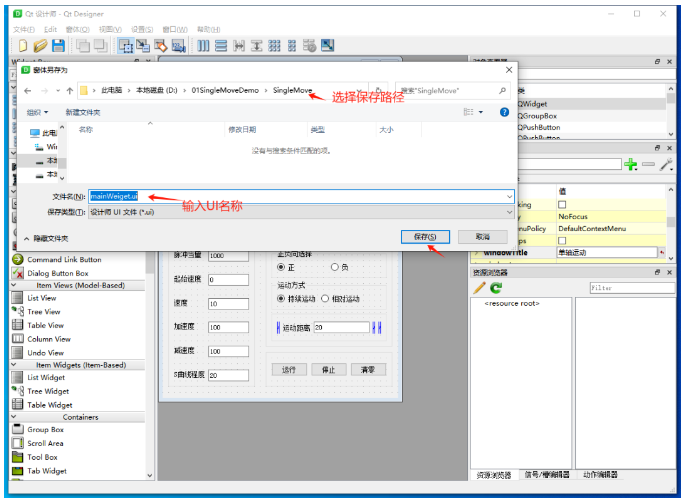
3.Python運行UI
1)添加UI運行的python文件:選中項目右鍵 → 新建 → Python File。
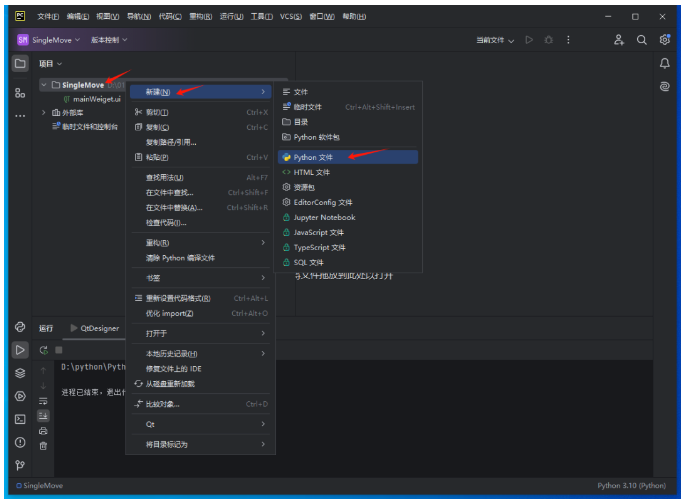
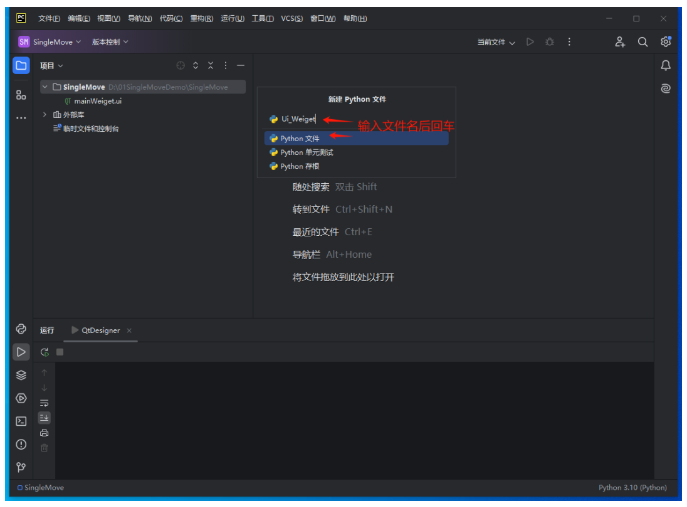
2)Ui_Weiget文件里面添加UI處理的類。
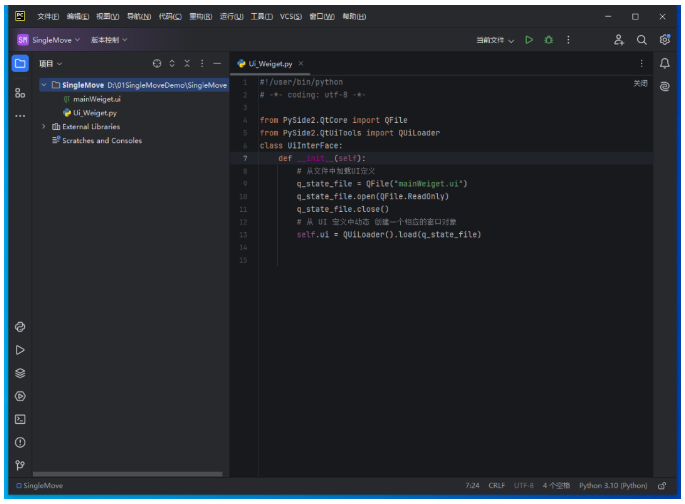
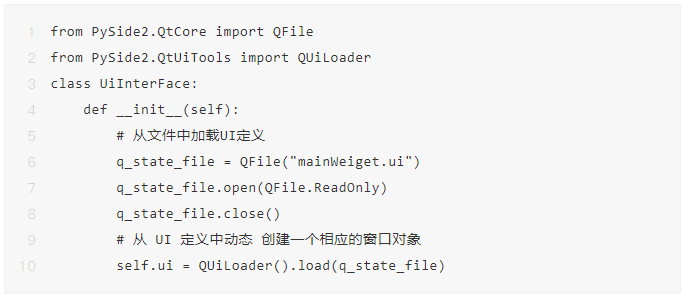
3)同步驟1添加主運行python文件Main,并添加主入口運行函數。
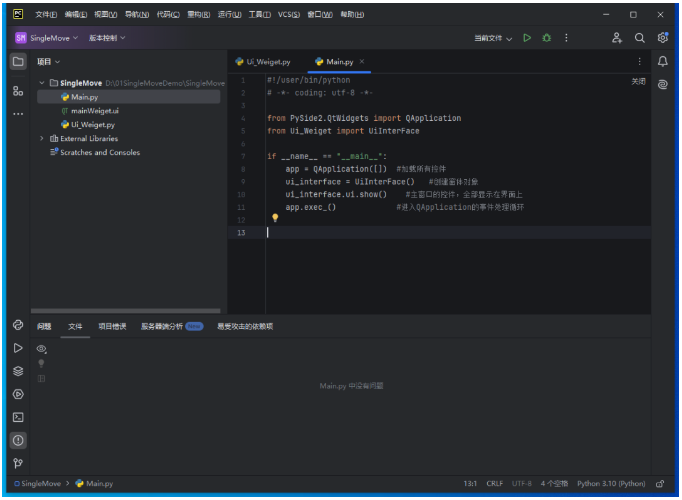
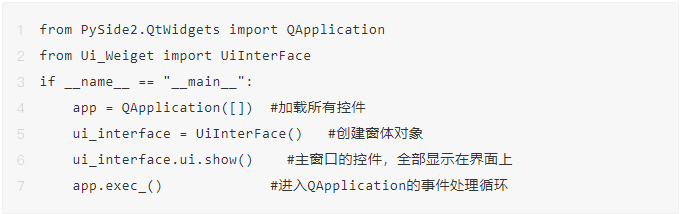
4)此時在Main文件點擊運行按鈕,可以運行程序顯示UI界面。
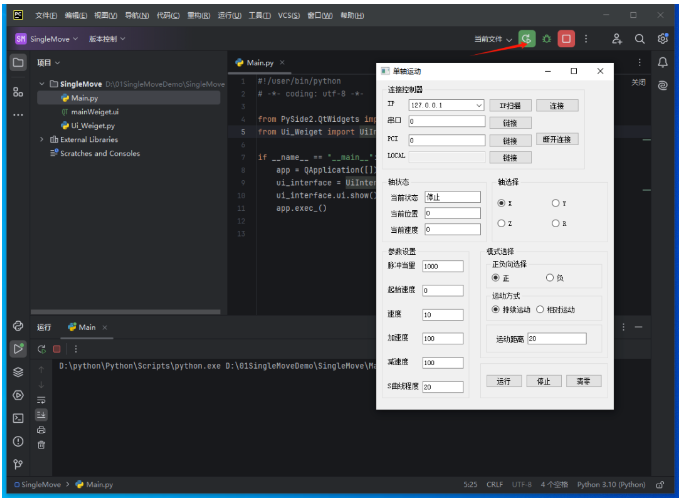
4.添加庫文件、庫函數封裝的Python文件
1)找到廠家提供的光盤資料里面的python函數庫,路徑如下(64位庫為例)。
A、進入廠商提供的光盤資料找到“04PC函數”文件夾,并點擊進入。
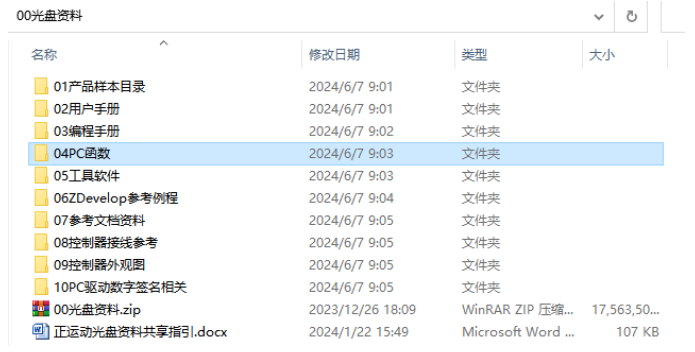
B、選擇“PC函數庫V2.1”文件夾。
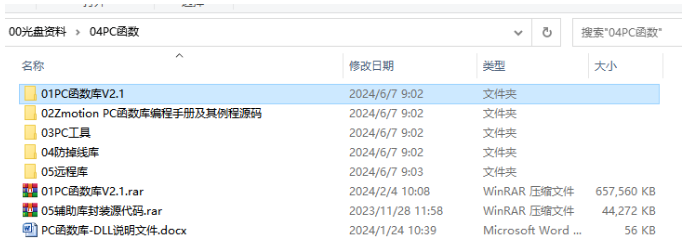
C、選擇“Windows平臺”文件夾。
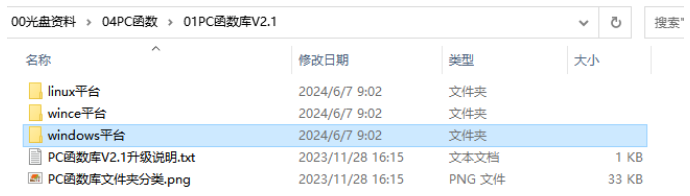
D、根據需要選擇對應的函數庫,這里選擇64位庫。
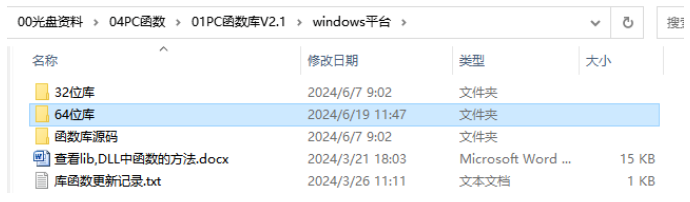
E、解壓Python64壓縮包,里面有Python對應的函數庫,與
運動函數封裝的python文件。
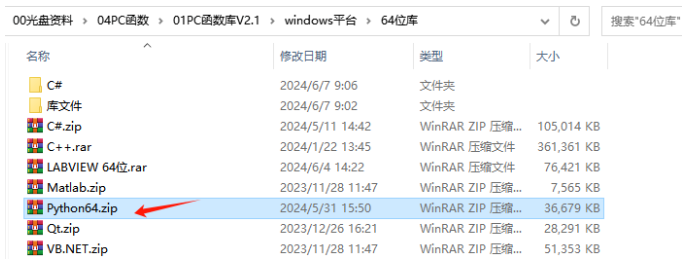
2)將廠商提供的python的庫文件以及相關文件復制到新建的項目中。
A、進入dll文件夾,選中zauxdll.dl、zmotion.dll、zauxdllPython.py三個文件復制。
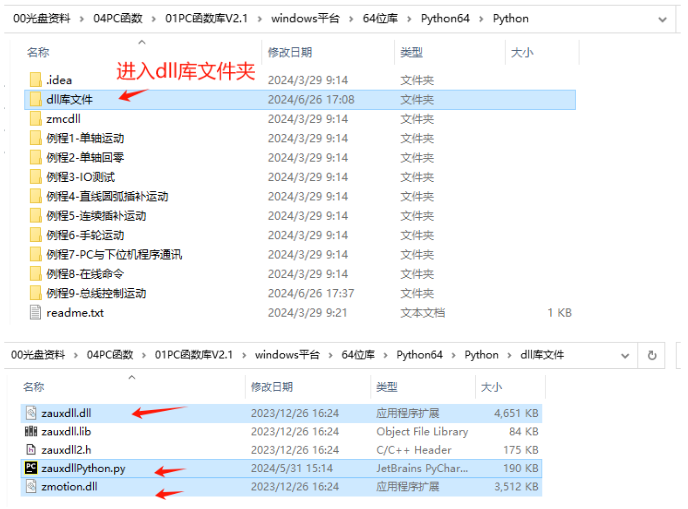
B、選中新建的項目粘貼,便把對應的庫文件與封裝的運動Python文件粘貼到了項目中。
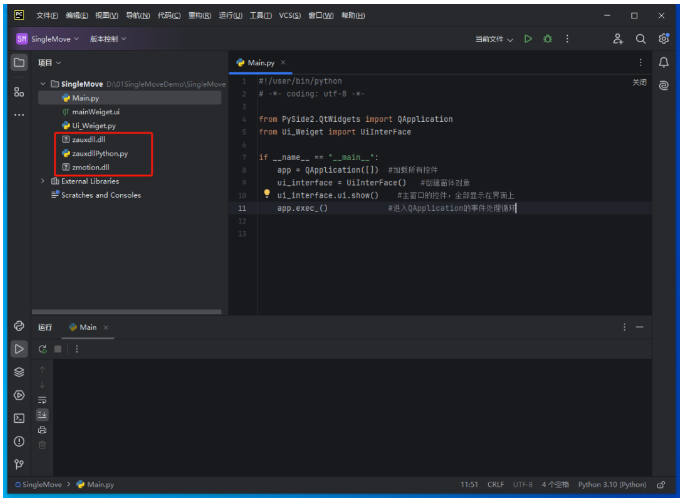
3)進入ui的python文件在文件開頭處導入zauxdllPython文件的ZAUXDLL類,并在界面類中創建ZAUXDLL對象。
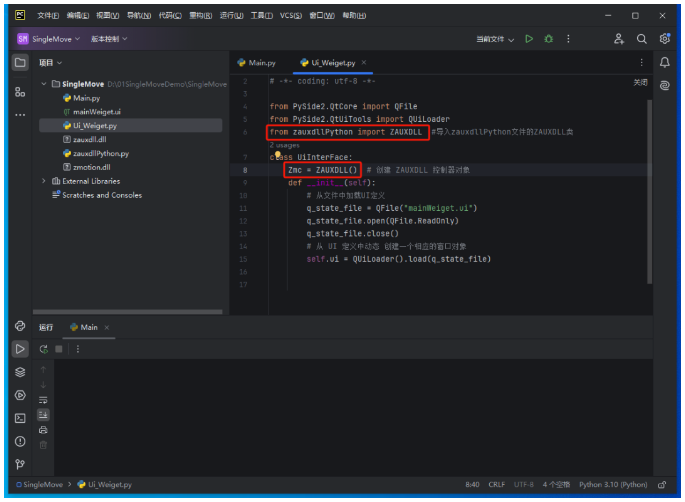
三、相關PC函數介紹
1.PC函數手冊可在光盤資料查看,具體路徑如下。
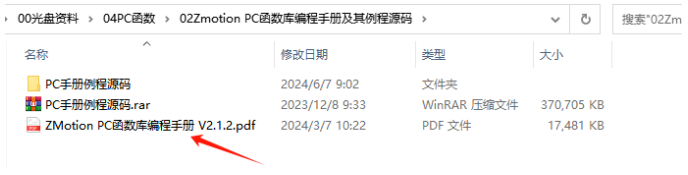
2.連接控制器。
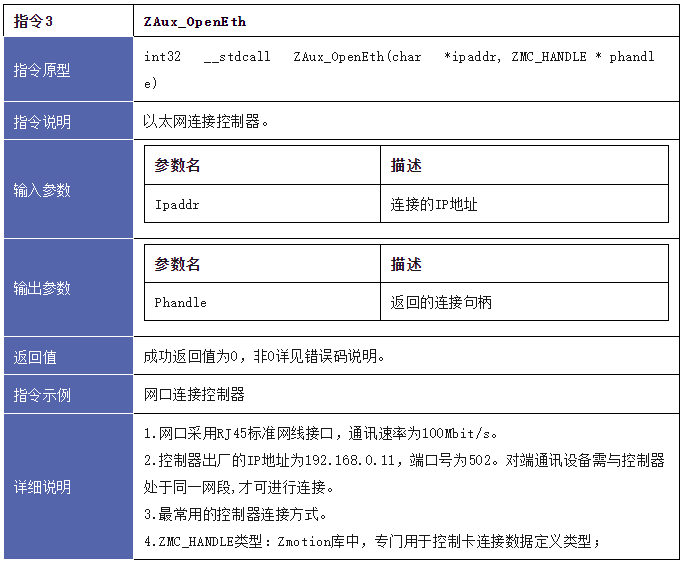
3.設置原點IO。
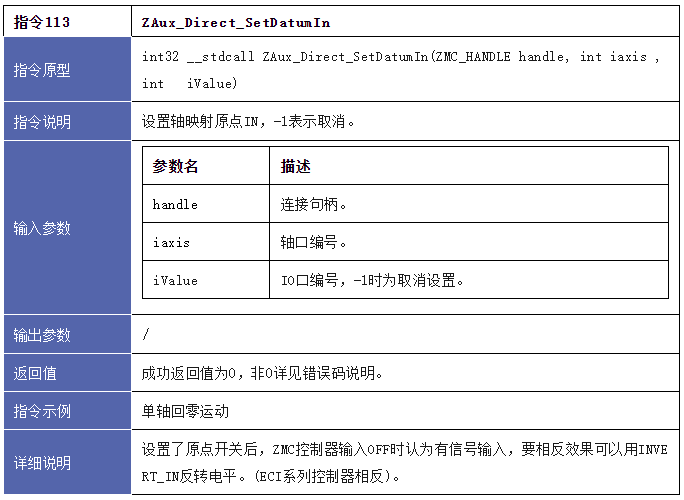
4.設置爬行速度。
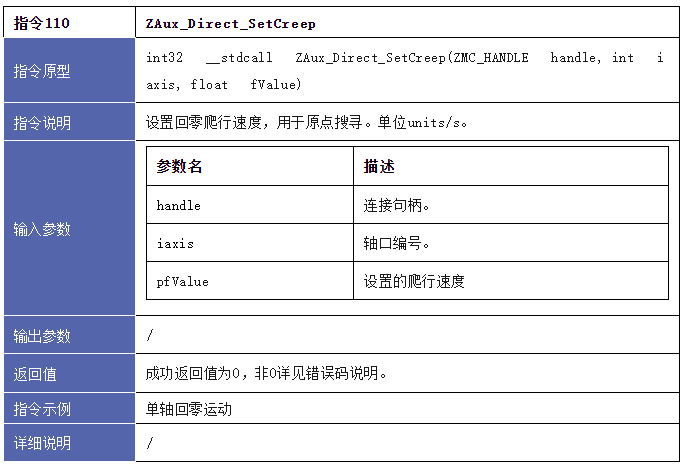
5.單軸回零運動。
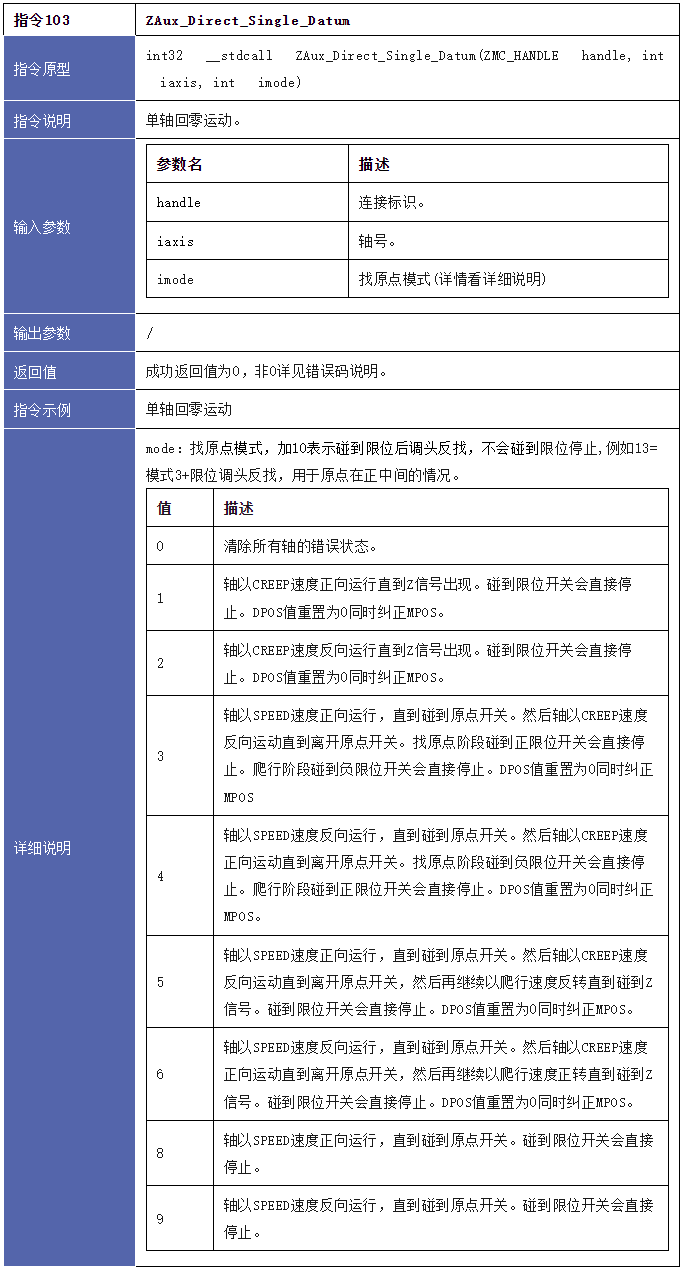
6.讀取當前軸運動是否在運動中。
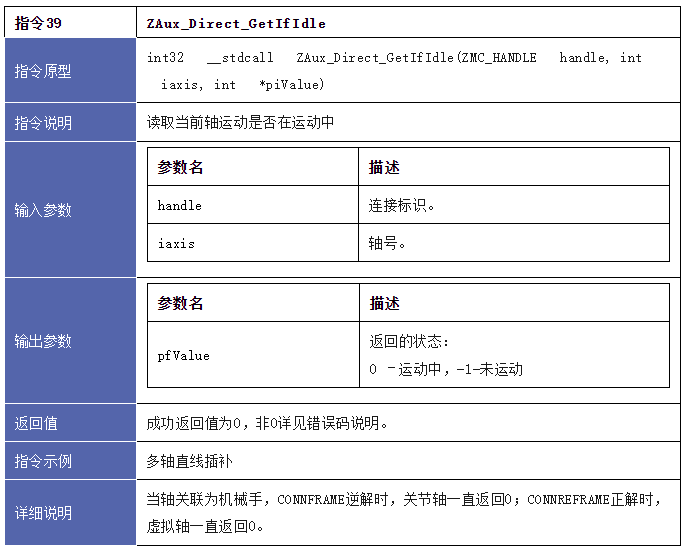
7.設置脈沖當量。
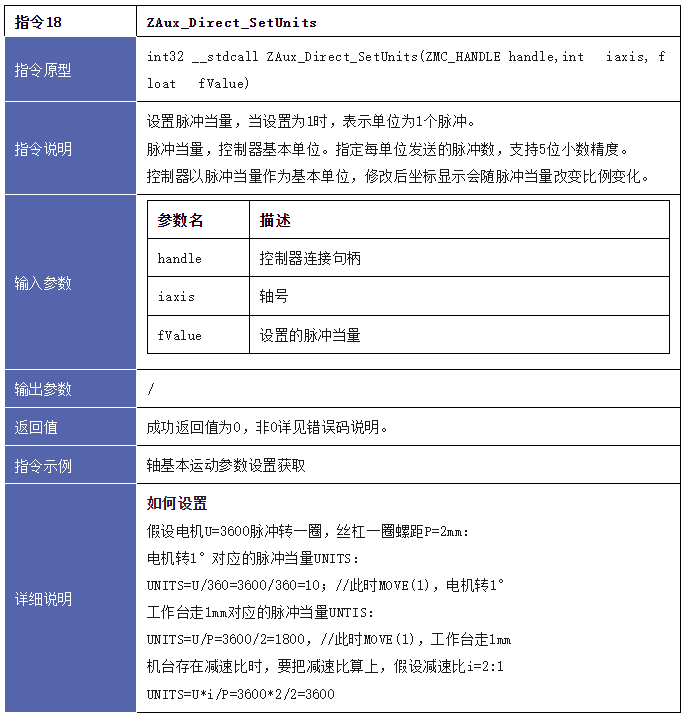
8.設置軸運動速度。
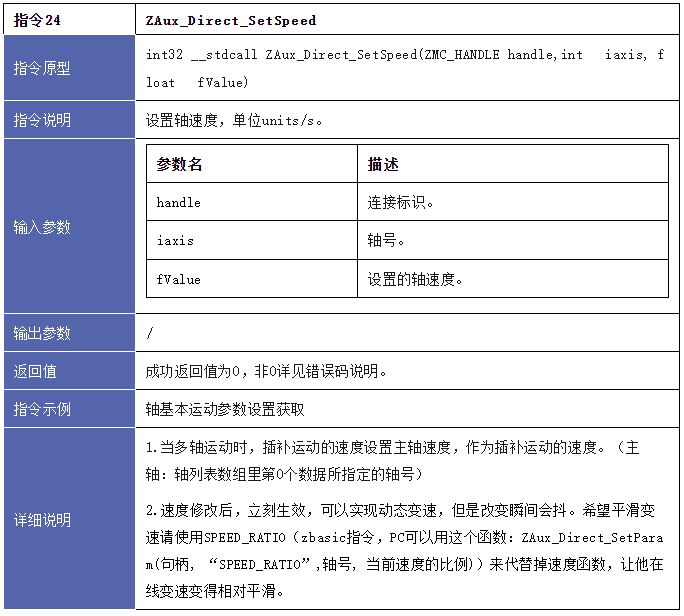
9.單軸停止運動。
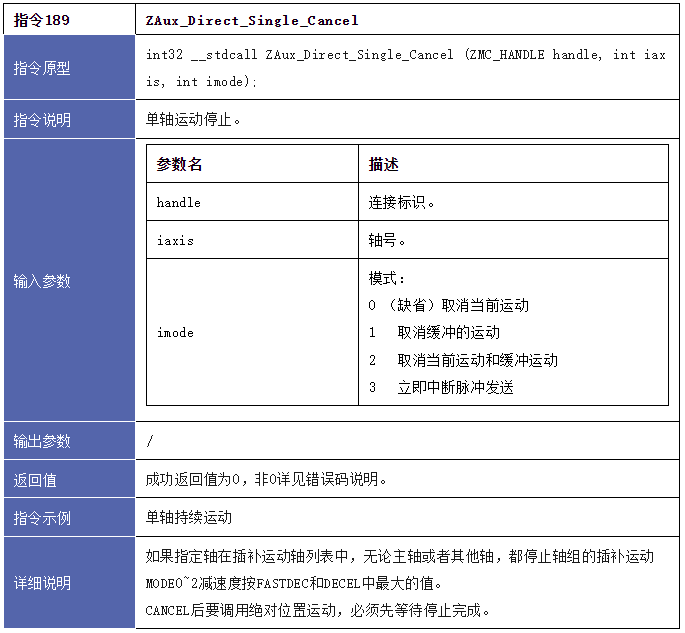
四、例程演示
1.連接控制器。
#連接控制器, 控制器默認IP是192.168.0.11,此處使用comboBox內輸入的ip
def on_btn_open_clicked(self):
strtemp = self.ui.comboBox.currentText()
print("當前的ip是 :", strtemp)
if self.Zmc.handle.value is not None:
self.Zmc.ZAux_Close()
self.time1.stop()
self.ui.setWindowTitle("單軸運動")
iresult = self.Zmc.ZAux_OpenEth(strtemp)#連接控制器
if 0 != iresult:
QMessageBox.warning(self.ui, "提示", "連接失敗")
else:
QMessageBox.warning(self.ui, "提示", "連接成功")
str_title = self.ui.windowTitle() + strtemp
self.ui.setWindowTitle(str_title)
self.Up_State() #刷新函數
self.time1.start(100)#開啟定時器
2.軸回零運動。
#軸回零運動
def on_btn_run_clicked(self):
#判斷是否連接控制器
if self.Zmc.handle.value is None:
QMessageBox.warning(self.ui, "警告", "未連接控制器")
return # 判斷軸運動狀態
ifidle = self.Zmc.ZAux_Direct_GetIfIdle(self.axis_Num)[1].value
ifidle = int(ifidle)
if 0 == ifidle:
QMessageBox.warning(self.ui, "提示", "運動未停止")
return
# 設定軸類型 7 - 脈沖軸類型 + 編碼器Z信號 不用EZ回零也可以設置為1
self.Zmc.ZAux_Direct_SetAtype(self.axis_Num, 7 if self.mode < 3 else 1)
# 設定脈沖模式及邏輯方向(脈沖 + 方向)
self.Zmc.ZAux_Direct_SetInvertStep(self.axis_Num, 0)
# 設置脈沖當量
str_tmp = self.ui.edit_Units.text()
float_tmp = float(str_tmp)
self.Zmc.ZAux_Direct_SetUnits(self.axis_Num, float_tmp)
# 設置爬行速度
str_tmp = self.ui.edit_CLSpeed.text()
float_tmp = float(str_tmp)
self.Zmc.ZAux_Direct_SetCreep(self.axis_Num, float_tmp)
# 設置運行速度
str_tmp = self.ui.edit_Speed.text()
float_tmp = float(str_tmp)
self.Zmc.ZAux_Direct_SetSpeed(self.axis_Num, float_tmp)
# 設置加速度
str_tmp = self.ui.edit_Accel.text()
float_tmp = float(str_tmp)
self.Zmc.ZAux_Direct_SetAccel(self.axis_Num, float_tmp)
# 設置減速度
str_tmp = self.ui.edit_Decel.text()
float_tmp = float(str_tmp)
self.Zmc.ZAux_Direct_SetDecel(self.axis_Num, float_tmp)
# 設置原點開關
str_tmp = self.ui.edit_zeroIO.text()
float_tmp = int(str_tmp)
self.Zmc.ZAux_Direct_SetDatumIn(self.axis_Num, float_tmp)
# 反轉 ZMC系列認為OFF時碰到了原點信號(常閉) ,
# 如果是常開傳感器則需要反轉輸入口,ECI系列的不需要反轉
self.Zmc.ZAux_Direct_SetInvertIn(float_tmp, 1)
# 回零運動
self.Zmc.ZAux_Direct_Single_Datum(self.axis_Num, self.mode)
3.停止軸運動。
#停止軸運動
def on_btn_Stop_clicked(self):
if self.Zmc.handle.value is None:
QMessageBox.warning(self.ui, "警告", "未連接控制器")
return
#獲取軸運動狀態0 –運動中,-1-未運動
isidle=self.Zmc.ZAux_Direct_GetIfIdle(self.axis_Num)[1].value
if isidle:
QMessageBox.warning(self.ui, "警告", "已停止")
return
#停止單軸運動
self.Zmc.ZAux_Direct_Single_Cancel(self.axis_Num, 2)
4.運行程序觀察運行效果。
運行python程序,通過RTSys軟件觀察運行情況。
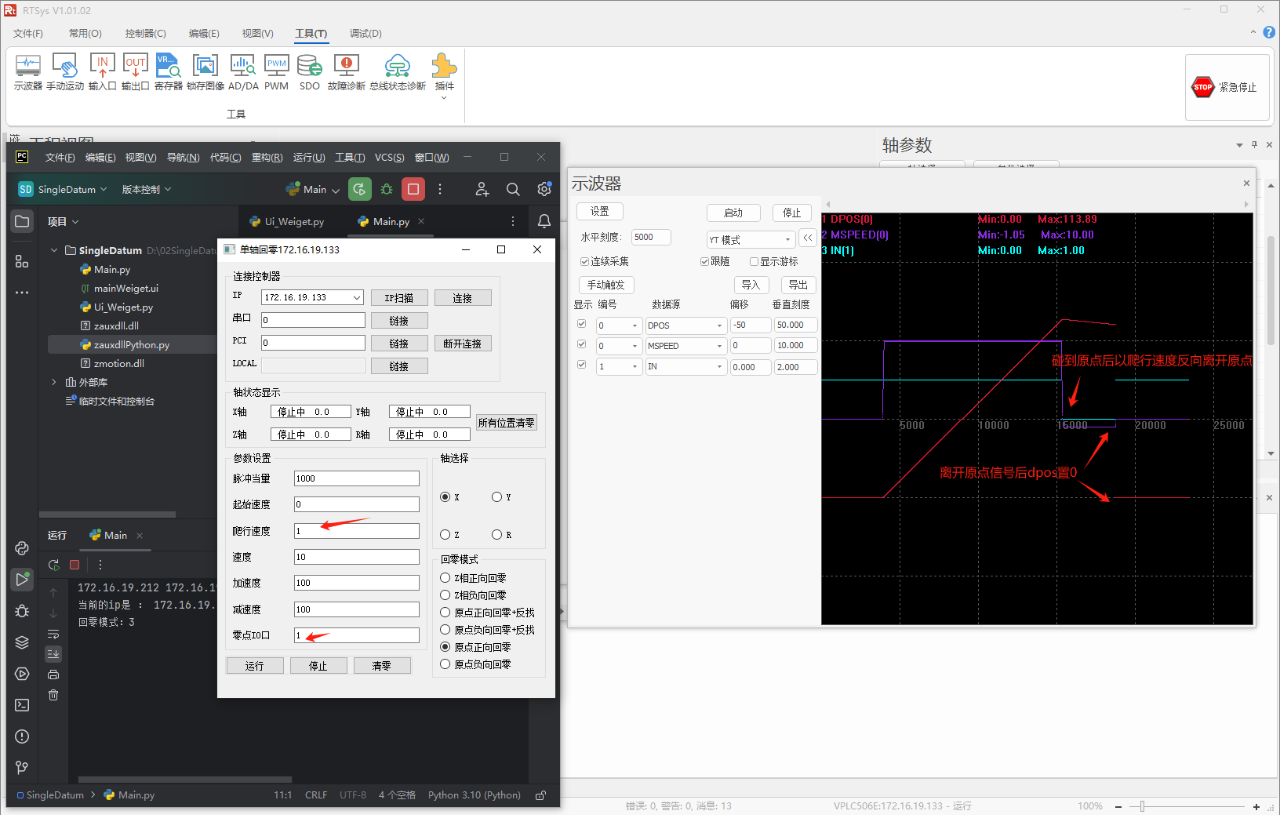
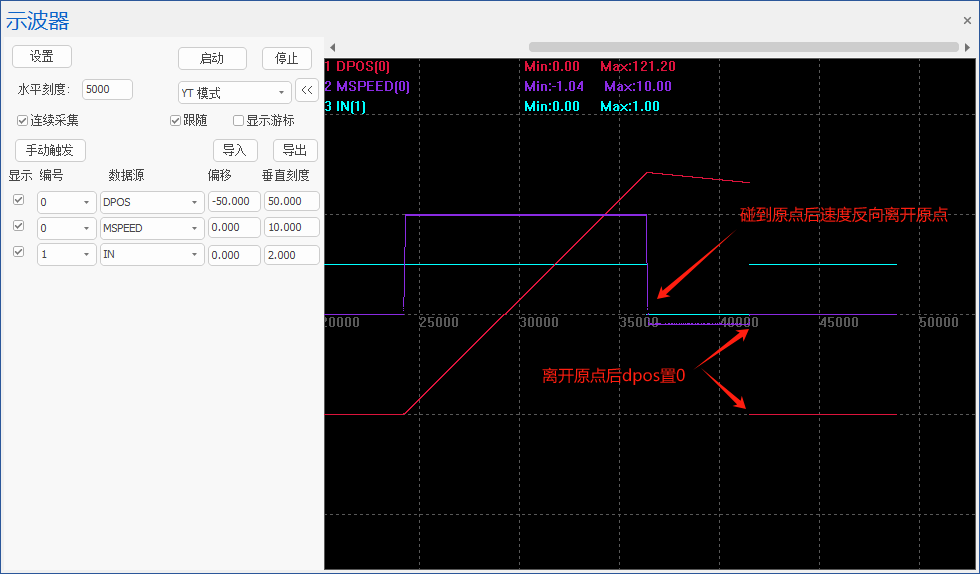
本次,正運動技術EtherCAT運動控制器上位機開發之Python+Qt(二):回零,就分享到這里。
更多精彩內容請關注“正運動小助手”公眾號,需要相關開發環境與例程代碼,請咨詢正運動技術銷售工程師。
本文由正運動技術原創,歡迎大家轉載,共同學習,一起提高中國智能制造水平。文章版權歸正運動技術所有,如有轉載請注明文章來源。
審核編輯 黃宇
-
運動控制器
+關注
關注
2文章
404瀏覽量
24753 -
python
+關注
關注
56文章
4797瀏覽量
84776 -
ethercat
+關注
關注
18文章
700瀏覽量
38728
發布評論請先 登錄
相關推薦



EtherCAT運動控制器與PLC的區別
什么是EtherCAT運動控制器?它有哪些特點?





 EtherCAT運動控制器上位機開發之Python+Qt(二):回零
EtherCAT運動控制器上位機開發之Python+Qt(二):回零
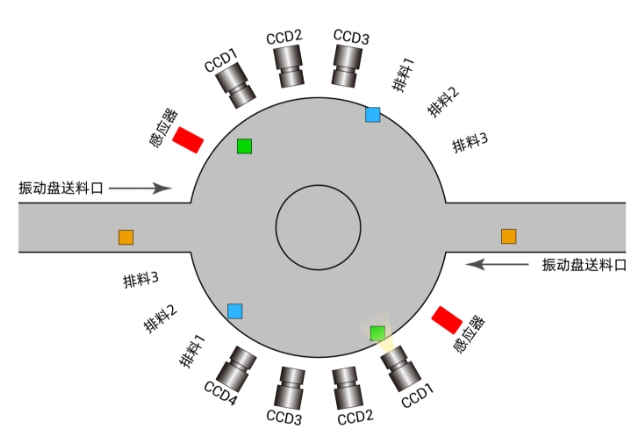
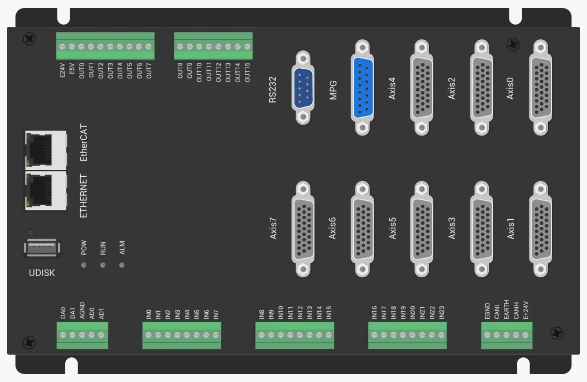


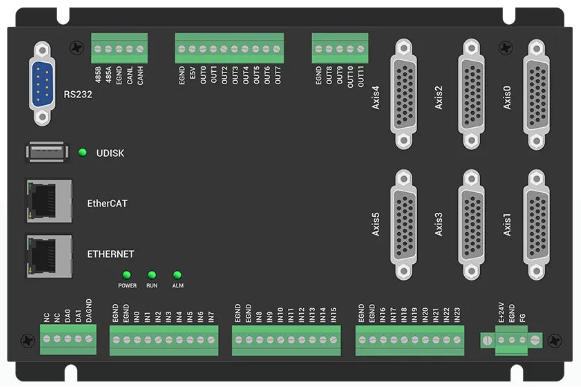
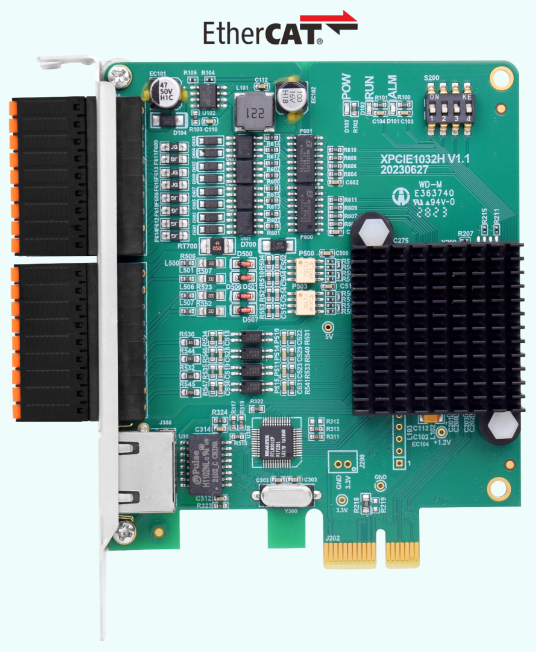
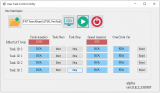










評論